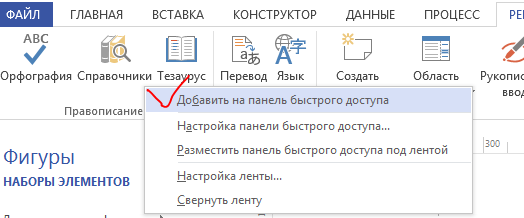Настройка пользовательского интерфейса Visio
В Visio 2016 используется новое поколение ленточного интерфейса, поэтому можно с легкостью настраивать как Панель быстрого доступа, так и Ленту.
Лента
На ленте настройка встроенных вкладок выполняется путем добавления или удаления кнопок. Можно создать собственные вкладки и поместить на них часто используемые кнопки в желаемом порядке.
Для настройки ленты на вкладке Файл выберите команду Параметры . Затем с левой стороны диалогового окна Параметры Visio выберите категорию Настроить ленту . С правой стороны диалогового окна добавьте, удалите или переупорядочите кнопки на любой из существующих вкладок.
Чтобы создать собственную вкладку в нижнем правом углу диалогового окна щелкните на кнопке Создать вкладку , а затем добавьте и расположите в нужном порядке кнопки со встроенных вкладок. Кнопка Создать группу создает группу, а кнопка Переименовать позволяет задать новое имя вкладке или группе. Можно также изменить позицию новой вкладки относительно других вкладок на ленте. Для этого используются кнопки Вверх и Вниз с правого края диалогового окна.
На рисунке ниже определена вкладка с названием Моя вкладка .
На рисунке ниже изображена пользовательская вкладка.
Возможно, вам захочется использовать созданную вами комбинацию вкладок и кнопок на другом компьютере или поделиться ею с коллегами. Это очень просто! Используйте кнопку Импорт и экспорт в нижнем правом углу диалогового окна.
Панель быстрого доступа
Цель панели быстрого доступа, которая находится в верхнем левом углу окна программы, в точности соответствует ее названию: предоставить быстрый доступ к часто используемым командам. На нее легко добавить любые дополнительные кнопки. Для этого нужно щелкнуть правой кнопкой мыши на любой кнопке на ленте и выбрать команды Добавить на панель быстрого доступа .
Чтобы добавить или удалить часто используемые функции, щелкните на стрелке вниз с правого края панели инструментов, как показано на следующем рисунке, а затем выберите или снимите флажки для нужных команд.
Можно добавить кнопки для функций, которых нет в списке на предыдущем рисунке. На вкладке Файл щелкните на команде Параметры . Затем с левой стороны диалогового окна Параметры Visio выберите категорию Панель быстрого доступа . Добавление, удаление и переупорядочение кнопок на панели выполняется с правой стороны диалогового окна.
Например, очень удобной является следующая комбинация функций управления файлами и окнами: Сохранить, Сохранить как , Открыть, Отменить, Повторить и Перейти в другое окно .
Хотя на панели быстрого доступа обычно собираются функции управления файлами и окнами, не стоит ими ограничиваться. Вы часто используете один конкретный цвет заливки? Часто открываете и закрываете окно Данные фигуры? Много раз в день используете кнопку Проверить схему? Добавьте эти и практически любые другие кнопки на свою пользовательскую панель быстрого доступа.